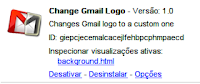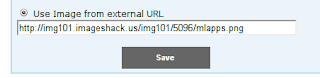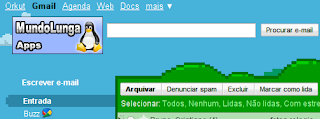O navegador Opera, creio que a partir do 15 ou 16, passou a utilizar o motor do Chromium. Ele ficou muito rápido mesmo mas ainda está meio cru. Por exemplo, não tem favoritos sincronizados, mas descobri algumas extensões para nos ajudar.
Adblock Plus
Esse nunca pode faltar. Bloquear aquele monte de propagandas de sites sempre faz falta.
Gmail Checker
Semelhante ao do Chrome. Veja quantos e-mails não lidos você tem e acesse diretamente do icone.
FVD Video Downloader
Downloads de vídeos de páginas da maioria das pagina. (youtube, etc).
Bookmarks Manager
Uma das coisas mais intrigantes é a falta do menu de favoritos no Opera. Ele tem o Stash, mas é podre. Com esta extensão você conseguirá importar os favoritos de um arquivo HTML que você exportou de outro navegador. Aqui funcionou perfeitamente com o que exportei do chrome.
Espero ter ajudado. Grande abraço.
==> Página para download: http://www.opera.com/pt-br